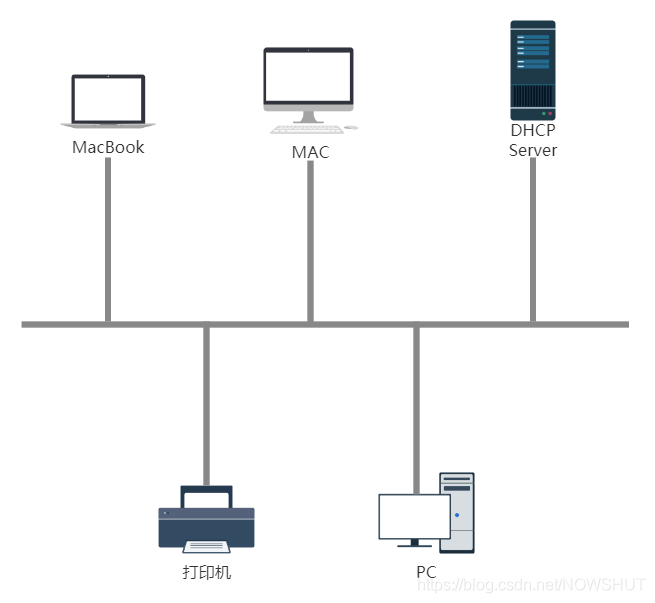文章摘要
前言:之前在敲学生的时候也遇到过这个问题,但是当时没有能及时总结,导致这次遇到问题还要重新去查,所以今天就做个总结,方便自己也帮助他人!
如果在安装过程中选择“Windows 身份验证模式”,则 sa 登录名将被禁用。如果稍后将身份验证模式更改为“SQL Server 和 Windows 身份验证模式”,则 sa 登录名仍处于禁用状态。若要启用 sa 登录帐户,请使用 ALTER LOGIN 语句。
安全说明:
sa 帐户是一个广为人知的 SQL Server 帐户,并且经常成为恶意用户的攻击目标。除非您的应用程序需要使用 sa 帐户,否则请不要启用它。为 sa 登录名使用一个强密码非常重要。
(sa 登录名只能使用 SQL Server 身份验证连接到服务器。)
更改安全身份验证模式
*在 SQL Server Management Studio 的对象资源管理器中,右键单击服务器,再单击“属性”。
*在“安全性”页上的“服务器身份验证”下,选择新的服务器身份验证模式,再单击“确定”。
*在 SQL Server Management Studio 对话框中,单击“确定”以确认需要重新启动 SQL Server。
*从 SQL Server Management Studio 重新启动 SQL Server 2008
*在对象资源管理器中,右键单击您的服务器,再单击“重新启动”。如果运行有 SQL Server 代理,则也必须重新启动该代理。
*使用 Transact-SQL 启用 sa 登录帐户
执行下列语句以启用 sa 密码并分配一个密码。
GO
ALTER LOGIN sa WITH PASSWORD=” ;
GO
*使用 Management Studio 启用 sa 登录帐户
*在对象资源管理器中,依次展开“安全”、“登录名”,右键单击“sa”,再单击“属性”。
在“常规”页上,您可能需要为 sa 登录名创建密码并确认该密码。
在“状态”页上的“登录”部分中,单击“启用”,然后单击“确定”。
小结:
做一件事之前不要给它下定论,比如它是很难的、我不会等等之类的。一切事情都是简单的,只要你找准了角度,你一定能做好它!
以上所述是小编给大家介绍的SQL server 2008 更改登录验证方式的方法,希望对大家有所帮助,如果大家有任何疑问请给我留言,小编会及时回复大家的。在此也非常感谢大家对脚本之家网站的支持!